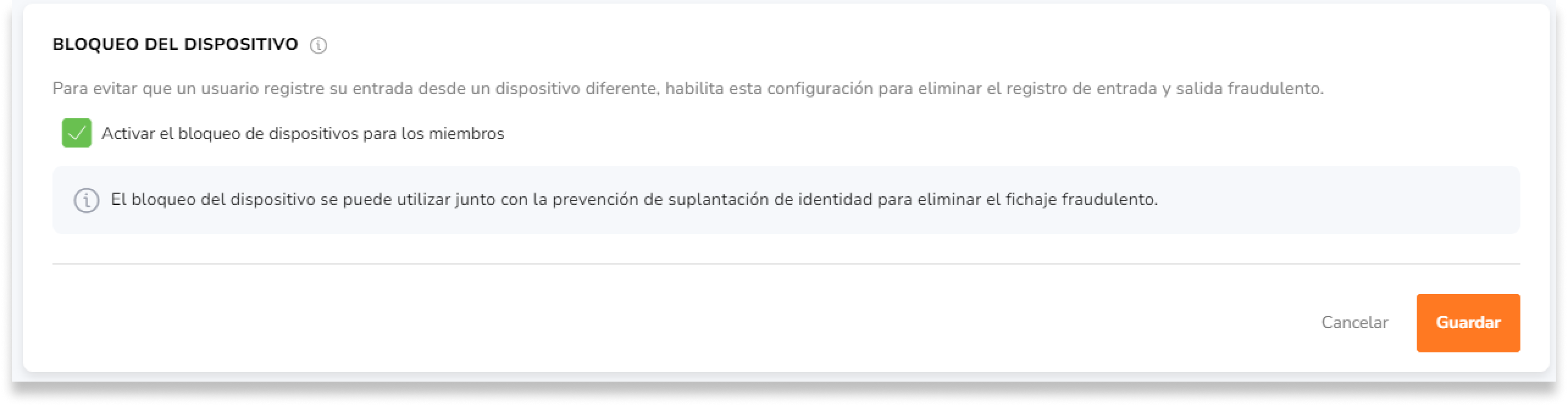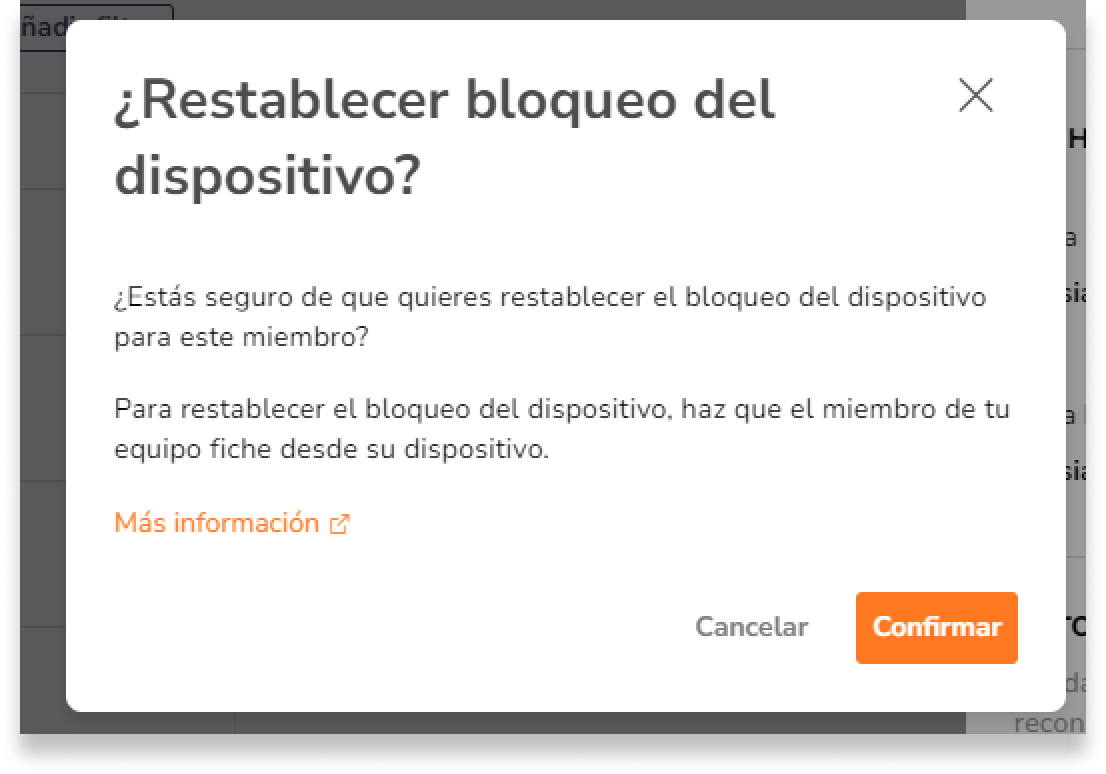Cómo bloquear un dispositivo no autorizado en Jibble
Evita que los miembros del equipo fichen en dispositivos no autorizados
Asegúrate de que los miembros de tu equipo estén en el lugar de trabajo correcto a la hora correcta cuando fichen con nuestra función de bloqueo de dispositivos. Esta función ayuda a restringir los dispositivos desde los que los miembros del equipo pueden fichar. Si se activa, los miembros del equipo que intenten fichar desde un dispositivo no autorizado no podrán hacerlo.
El bloqueo de dispositivos solo se aplica a los dispositivos móviles, no hay restricciones para los ordenadores portátiles y de sobremesa.
💡 Consejo: La activación de esta opción junto con la prevención de suplantación de caras permite eliminar por completo las entradas de tiempo fraudulentas, ofreciendo a las empresas un software de control de asistencia fiable.
¿Cómo activar el bloqueo de dispositivo?
Esta configuración solo puede ser activada por Propietarios y Administradores en la aplicación web.
- Ve a Ajustes de control horario > Políticas.
- Ve a la sección Bloqueo de dispositivo y haz clic en el icono del lápiz para editarlo.

- Marca la casilla para activar el Bloqueo de dispositivo.
- Haz clic en Guardar.
Notas:
- Esta configuración se aplicará a los miembros del equipo de todos los roles (propietarios, administradores, gerentes y miembros).
- Una vez activado este ajuste, el dispositivo que un miembro del equipo utilice para fichar por primera vez será el dispositivo en el que el miembro del equipo esté bloqueado.
¿Cómo restablecer el bloqueo del dispositivo para los miembros del equipo?
Solo el propietario y el administrador pueden restablecer el bloqueo del dispositivo de un miembro del equipo.
- Ve a Personas y haz clic en el nombre del miembro.
- En el perfil de la persona, desplázate hasta la parte inferior y localiza la sección Bloqueo de dispositivo.
Nota: Esto sólo se mostrará si el Bloqueo de dispositivo se ha habilitado para tu equipo. - Haz clic en Restablecer bloqueo de dispositivo.

- Aparecerá un mensaje de confirmación para confirmar los cambios.
- Haz clic en Restablecer en el mensaje de confirmación para restablecer el bloqueo del dispositivo.
Nota: Si se restablece el bloqueo de dispositivo en el perfil de un usuario, este dejará de estar bloqueado en su dispositivo actual. Una vez que el miembro utilice otro dispositivo para fichar, tomar un descanso o fichar a la salida, quedará bloqueado en ese dispositivo.